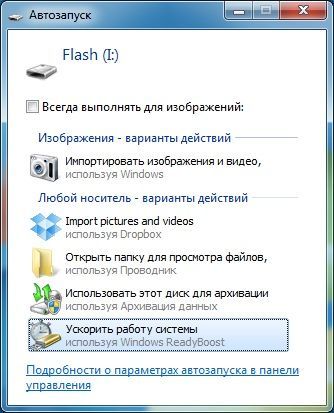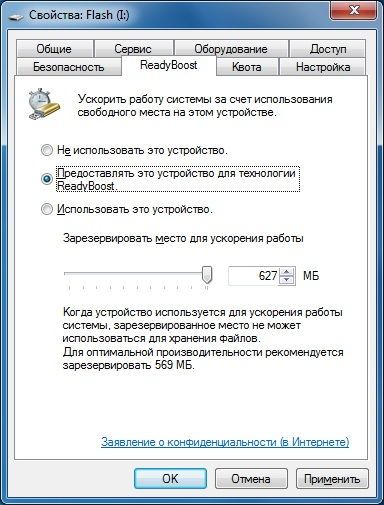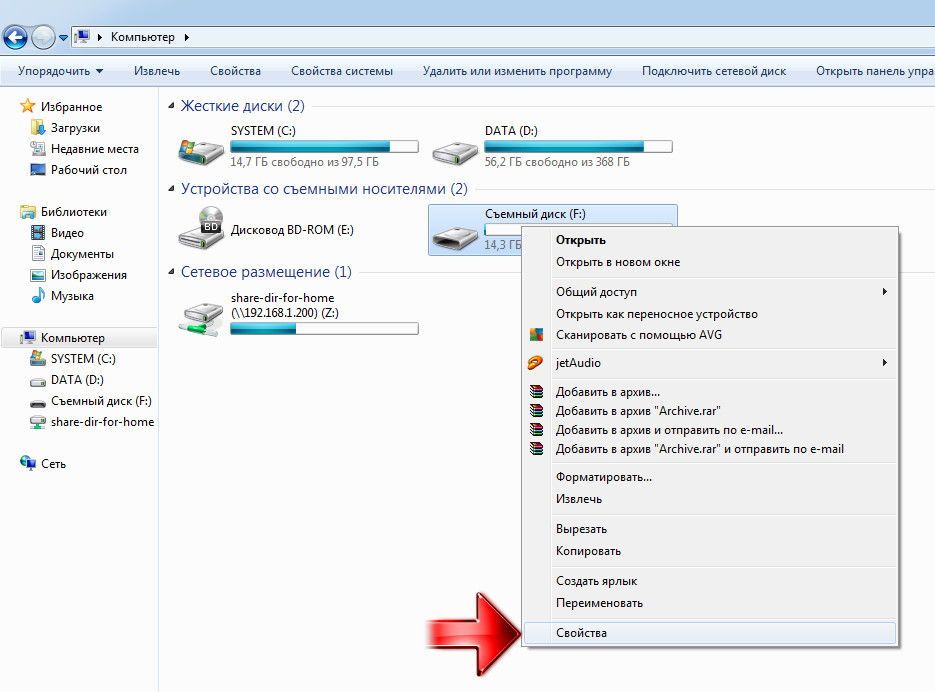Відомо, що на швидкість роботи комп’ютера дуже сильно впливає оперативна пам’ять. Якщо бути точніше, то при максимальній завантаженості активується «файл підкачки», при цьому жорсткий диск все одно не справляється по відношенню до ОЗУ і, так чи інакше, з’являється затримка в роботі ПК. Щоб виправити цю ситуацію або заздалегідь провести апгрейд, можна збільшити оперативку за допомогою технології ReadyBoost. Всі знайомі з таким накопичувачем інформації як USB-флешка. Але багато хто не знає, що, використовуючи саме цей пристрій, можна розширювати область зберігання даних і тим самим збільшувати швидкість роботи системи.

Рекомендується використовувати флешку не менше 8 Гб
Перед тим як зробити флешку оперативною пам’яттю, необхідно дотримуватися основних параметрів знімного пристрою для використання Реді Буст:
- Швидкість читання (2,5 Мб / с по 4 кб).
- Швидкість запису (1,7 Мб / с по 512 кб).
- Min розмір вільного місця (256Мб).
- Рекомендований обсяг буфера щодо ОЗУ для малопотужних ПК (1: 1), для більш серьyoзних- (2,5: 1).
Де краще використовувати флешку як оперативки
- У малопотужних системах з USB0 і типом DDR 2. Не варто переплачувати за додаткову пам’ять в ПК, яку через пару років потрібно буде міняти.
- У комп’ютерах на гарантії, де не можна відкривати гарантійні пломби.
- У ноутбуках і нетбуках з операційною системою Windows 7, вінчестери яких набагато слабкіше їх «старших братів».
Методи підключення ReadyBoost з флешки
Існує 2 варіанти додавання оперативної пам’яті за допомогою флешки, де весь процес підключення функції Реді Буст займає не більше 3 хвилин.
Автоматичний запуск програми
- При появі вікна «Автозапуск» вибрати вкладку «Прискорити роботу системи, використовуючи Windows ReadyBoost».

- У властивостях знімного диска відкрити пункт ReadyBoost.
- Тут система сама визначить наявність вільного місця для задіяння утиліти. Якщо простору бракує, доведеться його звільняти.

Включення програми вручну
- У меню «Пуск» вибрати вкладку «Мій комп’ютер».
- У вікні, натиснути на «flash-накопичувач» і правою кнопкою миші клікнути на пункт «Властивості».

- У висвітиться вікні «Властивості: знімний диск» у вкладці «ReadyBoost» вибрати опцію «Використовувати цей пристрій», де поставити необхідний обсяг простору на диску і USB, потім натиснути «ok».
- Далі система близько 15 секунд буде налаштовувати кеш на обраному накопичувачі, після чого утиліта почне працювати.
- У «Моєму комп’ютері» з’явиться файл «ReadyBoost.sfcache» і буде видно, що місця на USB стало менше.
Зрозумівши, як використовувати в якості оперативної пам’яті флешку, і створивши для цього певні умови, бувають випадки, коли система видає помилку. Тобто ReadyBoost не бачить накопичувач, в цьому випадку необхідно протестувати пристрій. А для того щоб відключити програму, слід знову під’єднати USB, знайшовши вкладку «ReadyBoost» у властивостях flash і вибрати пункт «Не використовувати цей пристрій».
Деякі особливості використання Flash для збільшення ОЗУ.
- Слід знати, що перед тим як розширити оперативну пам’ять за допомогою флешки, рекомендований обсяг на ПК повинен бути від 1-3 RAM. Наприклад, якщо VОЗУ ПК = 1 Гб і підключена flash на 4 Гб, то виділення ємності від 1-1,5 Гб забезпечить найкраще прискорення.
- Використовуваний знімний накопичувач для утиліти ReadyBoost не може бути використаний для зберігання іншої інформації.
- Якщо вибирати між тим, як за допомогою флешки збільшити ОЗУ або розширити обсяг оперативної пам’яті в самому пристрої, то краще вибрати друге.
- Технологія RB дозволяє швидко і в будь-яких «похідних» умовах вирішити проблему швидкості ноутбука.
- Перед тим як з флешки зробити оперативну пам’ять, потрібно розуміти, що відчутного збільшення швидкодії комп’ютера або ноутбука не буде.
- Програма ReadyBoost може бути використана не тільки за допомогою USB, але і в SD- картах.
- При перевірці системою знімного накопичувача вона може видати попередження, що «Цей пристрій не можна використовувати для RB». В цьому випадку потрібно підключити іншу flash або карту.
Після того як з’явилася можливість за допомогою флешки збільшити оперативку, був проведено кілька тестувань, з яких стало ясно, що продуктивність функції залежить від системи. Відчутний результат можуть дати лише пристрої з ОЗУ менше 1 Гб. Наприклад, ReadyBoost на лептоп з 2 Гб ніяк не вплинув, а з пам’яттю 756 Мб додатки і програми стали працювати набагато швидше. Виходить, щоб поліпшити роботу комп’ютера, можна використовувати не тільки файл підкачки, модулі пам’яті і збільшення ОЗУ через BIOS, але і флешку.